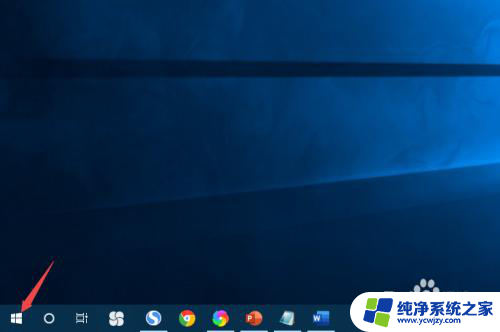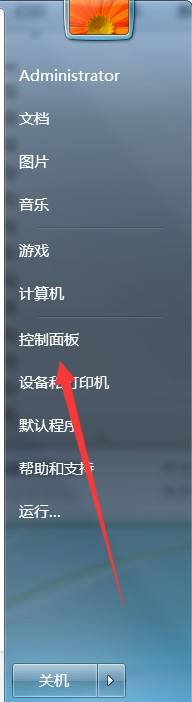电脑按键调节亮度怎么用 如何通过键盘调整电脑屏幕亮度
更新时间:2024-02-17 18:08:38作者:jiang
在现代社会中电脑成为人们生活中不可或缺的工具之一,随着电脑使用的频繁,对于其亮度的调节也成为了一个重要的需求。大多数人都希望能够根据自己的需求,调节电脑屏幕的亮度,以获得更好的视觉体验。而通过键盘调节电脑屏幕亮度,成为了一种方便快捷的方法。究竟该如何通过键盘来实现电脑屏幕亮度的调节呢?本文将为您详细介绍。
具体步骤:
1.电脑开机,在开机桌面下。

2.找到键盘左侧“Fn”键。

3.找到键盘右侧的上下箭头按键。

4.调整屏幕亮度变亮:
1·左手按住键盘左侧的“Fn”键
2·右手一直按住“向上箭头按键”或点按“向上箭头按键”。

5.调整屏幕亮度变暗:
1·左手按住键盘左侧的“Fn”键
2·右手一直按住“向下箭头按键”或点按“向下箭头按键”。

6.1.打开电脑,在开机桌面。2.找到键盘左侧的“Fn”键。3.找到键盘右侧“↑”键和“↓”键。4.屏幕变亮:按住“Fn”+“↑”。5.屏幕变暗:按住“Fn”+“↓”。

以上就是电脑按键调节亮度的全部内容,如果你遇到相同问题,可以参考本文中介绍的步骤来解决,希望对大家有所帮助。